Questo articolo è stato scritto in collaborazione con il nostro team di editor e ricercatori esperti che ne hanno approvato accuratezza ed esaustività.
Il Content Management Team di wikiHow controlla con cura il lavoro dello staff di redattori per assicurarsi che ogni articolo incontri i nostri standard di qualità.
Questo articolo è stato visualizzato 13 252 volte
Questo articolo mostra i passi necessari da compiere per eseguire il backup di tutti i dati personali presenti in un iPhone (immagini, e-mail, note o promemoria, eccetera) su iCloud, il servizio di archiviazione online che Apple offre a tutti i propri clienti. Prosegui nella lettura per scoprire come fare.
Passaggi
Connettere l'iPhone a una Rete Wi-Fi
-
1Avvia l'app Impostazioni del dispositivo. È caratterizzata da un'icona grigia che contiene una serie di ingranaggi (⚙️) posizionata all'interno di una delle pagine che compongono la schermata Home.
-
2Scegli l'opzione Wi-Fi. È situata nella parte superiore del menu "Impostazioni" apparso.
- Per poter eseguire il backup dei propri dati su iCloud è indispensabile che l'iPhone sia connesso a internet tramite rete Wi-Fi.
-
3Attiva il cursore "Wi-Fi" spostandolo verso destra. In questo modo assumerà una colorazione verde per indicare che la relativa funzionalità è attiva.
-
4Seleziona la rete Wi-Fi a cui desideri connetterti. Scegli la rete wireless di tuo interesse dall'elenco "Scegli una rete" del menu, che contiene tutte quelle presenti nell'area in cui ti trovi attualmente.
- Se si tratta di una rete protetta, ti verrà chiesto di fornire la relativa password di accesso.
Pubblicità
Configurare la Procedura di Backup
-
1Avvia l'app Impostazioni. Se sei ancora all'interno della schermata "Wi-Fi" del menu, tocca semplicemente la voce "Impostazioni" posta nell'angolo superiore sinistro dello schermo. In caso contrario, avvia l'applicazione esattamente come hai fatto nella sezione precedente dell'articolo.
-
2Tocca il tuo ID Apple. Si trova nella parte superiore dello schermo ed è caratterizzato dal tuo nome e dall'immagine del profilo che hai scelto.
- Se non hai ancora effettuato il login al tuo ID Apple, tocca il link "Accedi al tuo [nome_dispositivo]", quindi inserisci il nome utente e la password e premi il pulsante "Accedi".
- Se stai utilizzando una versione di iOS datata, potresti non avere la necessità di eseguire questo passaggio.
-
3Seleziona l'opzione iCloud. È situata all'interno della seconda sezione del menu "Impostazioni".
-
4Scegli la tipologia di dati che desideri salvare su iCloud. Attiva il cursore posto sulla destra delle applicazioni elencate, ad esempio Note e Calendari, spostandolo verso destra (in modo che assuma una colorazione verde). In tal modo i dati associati alle app scelte verranno inclusi automaticamente nel backup di iCloud quando lo eseguirai.
- Ricorda che i dati delle applicazioni che non sono attive (cioè il cui cursore è di colore bianco) non verranno inclusi nel backup.
-
5Scorri il menu verso il basso per individuare e selezionare la voce iCloud Backup. È posizionata alla fine della seconda sezione del menu.
-
6Attiva il cursore "iCloud Backup" spostandolo verso destra. Assumerà una colorazione verde per indicare che da questo momento in poi il contenuto selezionato dell'iPhone verrà salvato su iCloud ogni volta che il dispositivo è connesso a una rete Wi-Fi.
- Se desideri creare un backup immediatamente, premi il pulsante "Esegui backup adesso posto nella parte inferiore del menu.
Pubblicità
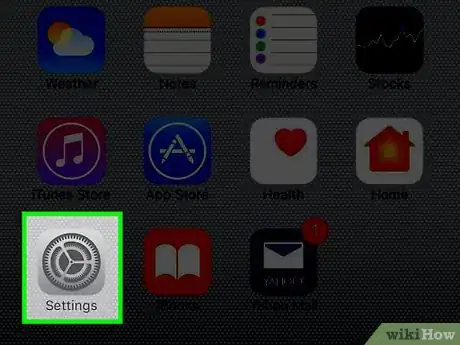
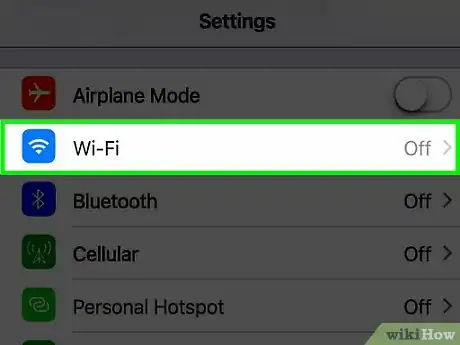
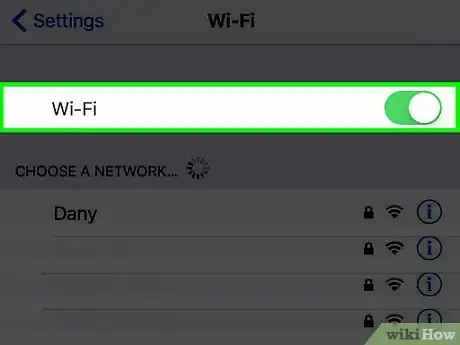
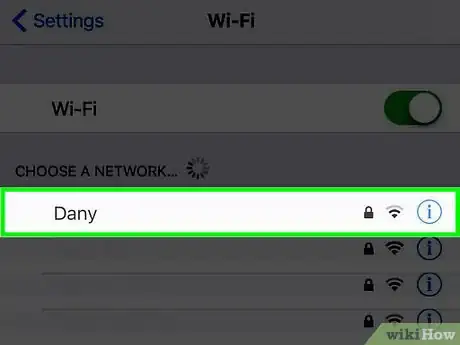
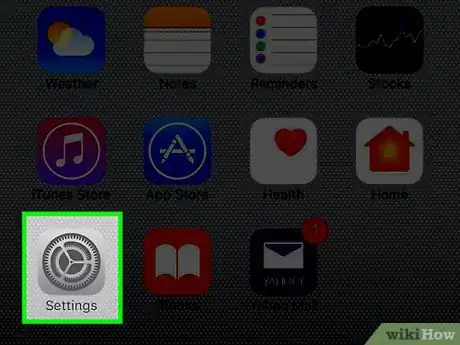
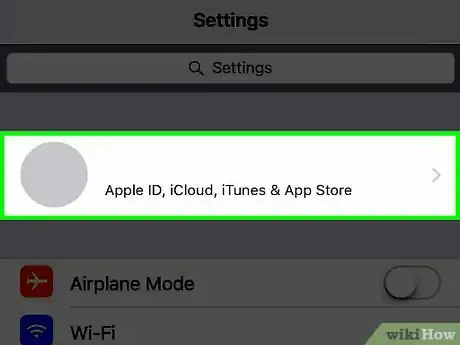
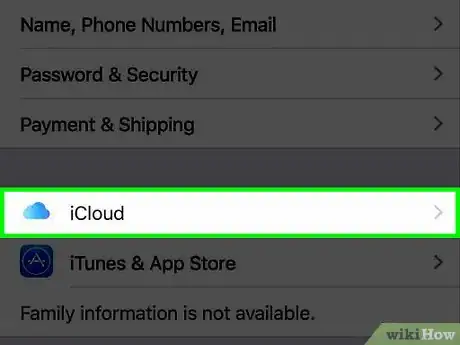
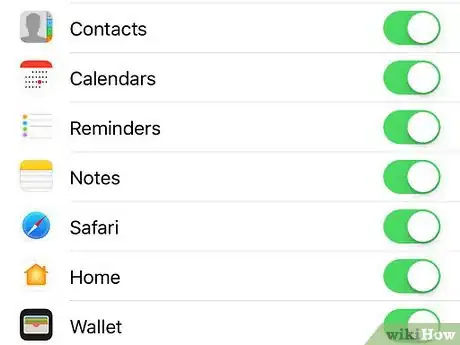
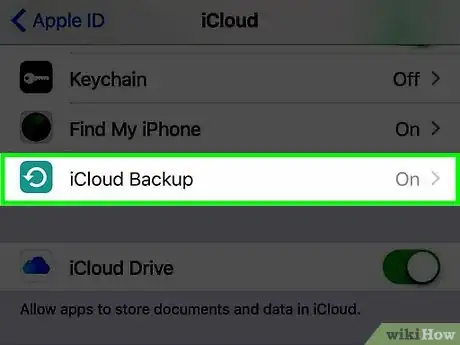
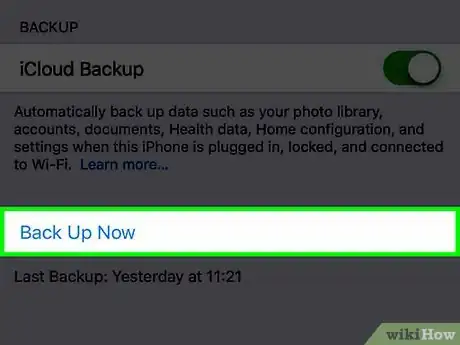
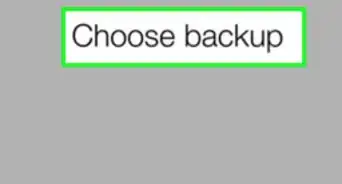
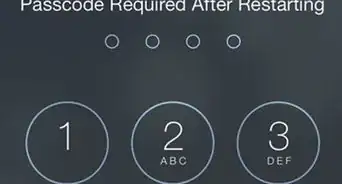












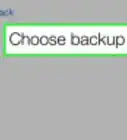




Il Content Management Team di wikiHow controlla con cura il lavoro dello staff di redattori per assicurarsi che ogni articolo incontri i nostri standard di qualità. Questo articolo è stato visualizzato 13 252 volte